Многи корисници Цхромебоок-а жалили су се да Иоутубе не ради на њиховим уређајима. Апликација се често заглави на белом екрану са кругом који се окреће, корисници не могу да се пријаве, а дугмад апликације не реагују. Ако имате сличне проблеме, следите кораке за решавање проблема у наставку.
Поправите апликацију ИоуТубе која не ради на Цхромебоок-у
⇒ Важна напомена: Ако вашим Цхромебоок-ом управља организација, ваш ИТ администратор је можда блокирао приступ ИоуТубе-у. Контактирајте свог администратора за више информација.
Ако десктоп апликација не ради, користите веб апликацију
Проверите да ли веб апликација ИоуТубе ради исправно. Покрените Цхроме, идите на ИоуТубе.цом, пријавите се и проверите да ли проблем и даље постоји. На веб апликацију не би требало да утичу исте грешке које муче десктоп апликацију.
Нажалост, ако имате ИоуТубе Премиум, нећете моћи да преузимате видео записе за коришћење ван мреже директно из прегледача.
Поново покрените рутер и лаптоп
Уверите се да ваша интернет веза ради исправно. Искључите рутер и оставите уређај искључен један минут. У међувремену, поново покрените Цхромебоок. Укључите свој рутер, сачекајте да се ваш лаптоп поново повеже на мрежу и покрените ИоуТубе.
Поред тога, обавезно ажурирајте свој Цхромебоок на најновију верзију Цхроме ОС-а.
Додајте све дозволе апликације
Обавезно додајте све потребне дозволе за апликацију за ИоуТубе, укључујући приступ складишту. Иди на Дозвола (управљање апликацијом), а затим додајте све дозволе. Сачекајте 30 секунди, поново покрените апликацију и проверите резултате.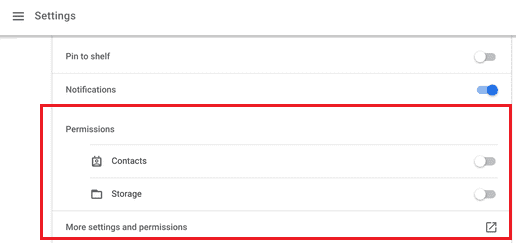
Алтернативно, ако сте већ додали све дозволе, покушајте да их уклоните на неколико минута. Затим поново омогућите дозволе и проверите да ли се проблем и даље јавља.
Дозволи ЈаваСцрипт
Као брзи подсетник, ИоуТубе видео снимци неће радити без ЈаваСцрипт-а. Дакле, обавезно омогућите ЈаваСцрипт у подешавањима претраживача.
- Покрените Цхроме, кликните на Више опција и идите на Подешавања.
- Затим идите на Приватност и сигурност, изаберите Подешавања сајта, и кликните на ЈаваСцрипт.
- Затим укључите Дозвољено (препоручено) опција.
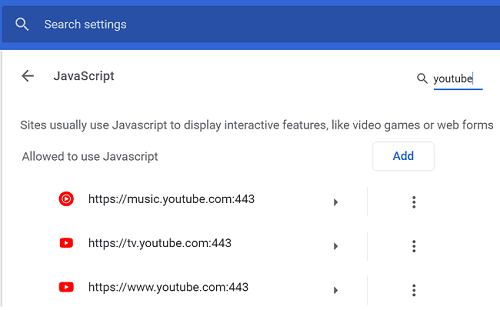
- Вратите се на ИоуТубе и притисните Освежи дугме.
Користите анонимни режим
Цхроме проширења, додаци, кеш меморија или подешавања прегледача понекад могу да блокирају ИоуТубе видео снимке. Отворите нови прозор без архивирања, идите на ИоуТубе и покушајте да учитате видео.
Онемогућите све своје екстензије, очистите кеш меморију, и ажурирајте Цхроме на најновију верзију ако проблем нестане. Урадите све то, а затим поново покрените претраживач.
Придружите се стабилном каналу и поново инсталирајте ИоуТубе
Ако сте на Бета или Дев каналу, вратите се на Стабилни канал. Пребацивање на стабилни канал може тренутно да реши ваше проблеме са ИоуТубе-ом.
Поред тога, деинсталирајте апликацију ИоуТубе за десктоп рачунаре и поново покрените лаптоп. Затим поново инсталирајте ИоуТубе и проверите да ли проблем и даље постоји.
Закључак
Ако апликација ИоуТубе за рачунаре не ради на вашем Цхромебоок-у, пређите на веб апликацију. Затим поново покрените рутер и лаптоп. Поред тога, обавезно додајте све потребне дозволе за апликацију за ИоуТубе. Ако се проблем настави, поново инсталирајте апликацију. Ако користите ИоуТубе у Цхроме-у, омогућите ЈаваСцрипт и користите режим без архивирања.
Које од ових решења вам је успело? Обавестите нас у коментарима испод.